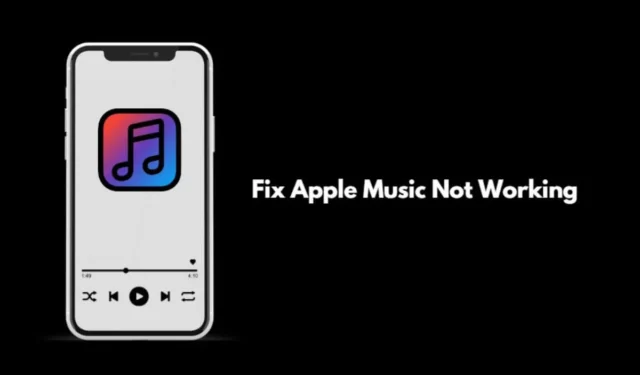
Музиката ни кара да вървим, независимо дали тренираме, на дълъг път с кола или дори на полет на дълги разстояния.
Apple Music е родното приложение за стрийминг на музика от Apple. За тези, които са абсолютни музикални фанатици, денят им може да се почувства празен, ако Apple Music не работи.
Преди да започнем отстраняването на неизправности, важно е да знаете защо Apple Music не работи на вашия iPhone. Мрежата може да е много нестабилна, което да доведе до засягане на поточното предаване и произволна пауза.
Вашият абонамент за Apple Music може да е приключил или да сте го отменили и да сте забравили за него. Apple Music не работи без активен абонамент.
Понякога бъг с iOS или Apple Music може да повлияе на приложението и някои от неговите функции може да не работят. Актуализирането на iOS трябва да коригира грешките, които обясних в раздела за отстраняване на неизправности.
1. Проверете за нестабилна WiFi мрежа
Проверете дали други приложения работят или не на вашия iPhone. Ако нито едно от приложенията или услугите не може да се свърже с интернет, WiFi мрежата може да не работи. Свържете се с вашия интернет доставчик, за да регистрирате жалба и тя да бъде разрешена.
Можете също така да рестартирате вашия WiFi рутер и да свържете отново устройството си към WiFi. Ако имате достъп до алтернативен WiFi (за предпочитане стабилен), използвайте го. Като алтернатива можете да използвате и мобилни данни, но те обикновено не са бързи в сравнение с WiFi. Така че има шансове да се сблъскате със забавяне при поточно предаване на музика.
2. Актуализирайте iOS
За да коригирате грешка в текущата версия на iOS, инсталирана на вашия iPhone, надстройте я до по-нова версия. За да потърсите актуализация,
- Стартирайте приложението Настройки > докоснете Общи > докоснете Актуализация на софтуера .
- Ако има налична актуализация, вземете я, като докоснете Изтегляне и инсталиране.

- Следвайте инструкциите на екрана, за да завършите инсталацията.
3. Проверете дали Apple Music не работи
Можете да получите достъп до страницата за състояние на системата на Apple, за да се уверите, че услугата Apple Music не работи поради поддръжка.
- Отидете на Състояние на системата на Apple .
- Ако видите, че Apple Music има зелена точка до себе си, това означава, че работи добре.

- Ако видите червена точка/оранжева точка, тогава сървърите му може да не работят.
Изчакайте, докато Apple официално коригира проблемите с Apple Music и възстанови услугите.
4. Проверете своя абонамент за Apple Music
Трябва да проверите дали вашият абонамент за Apple Music е изтекъл. Ако сте избрали безплатен пробен период и сте го анулирали след това, достъпът ви ще бъде ограничен след края на пробния период. За да проверите състоянието на вашия абонамент.
- Стартирайте App Store.
- Докоснете изображението на профила на свързания Apple Store.
- Сега докоснете Абонаменти .

След това, ако не виждате активен абонамент за Apple Music, подновете го.
5. Принудително излезте от приложението Apple Music и рестартирайте
Ето как да затворите принудително Apple Music от превключвателя на приложения и да го стартирате отново.
- Ако имате iPhone с бутон Начало , докоснете двукратно бутона Начало, за да изведете превключвателя на приложения.
- Ако имате iPhone без бутон Home , плъзнете нагоре по дисплея, за да стартирате App Switcher.
- След това отидете до картата на приложението Apple Music и я плъзнете нагоре, за да я затворите.

- След няколко секунди стартирайте приложението Music от iOS App Library.
6. Премахнете песента/албума и я добавете отново
Понякога премахването на песента от изтеглянето и добавянето й отново работи при отстраняване на проблеми с Apple Music.
- Отворете Apple Music.
- Натиснете дълго върху песента, която не се предава.
- От менюто докоснете Премахване .
- След това докоснете Премахване на изтеглянето .
- За да изтеглите песента отново, натиснете дълго върху песента и от менюто изберете Изтегляне .
Обобщавайки
Ако не искате да правите компромис с поточно предаване на музика, следвайте тези съвети и отстранете проблема с неработещата музика на Apple на вашия iPhone. Надявам се това ръководство да е било полезно.




Вашият коментар